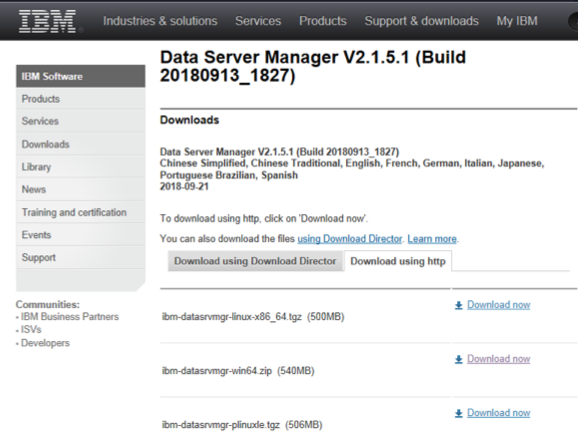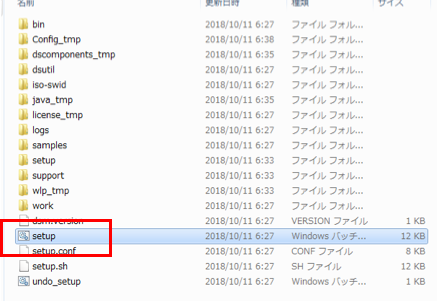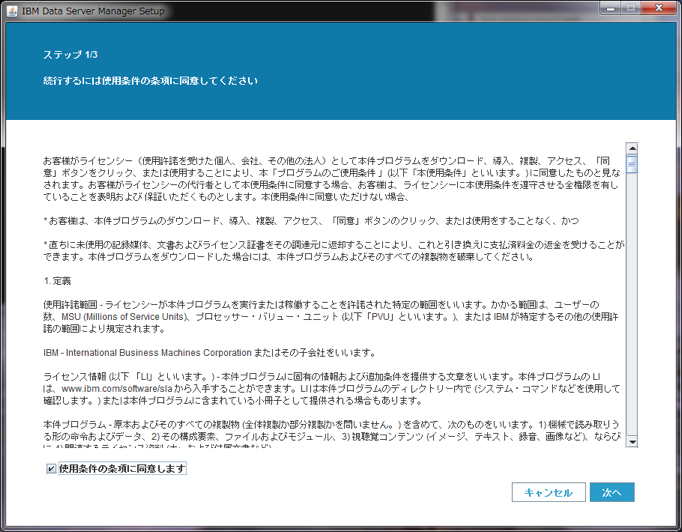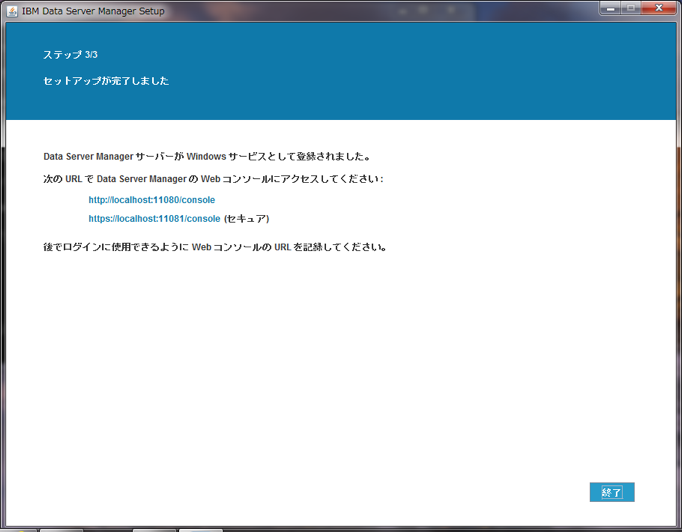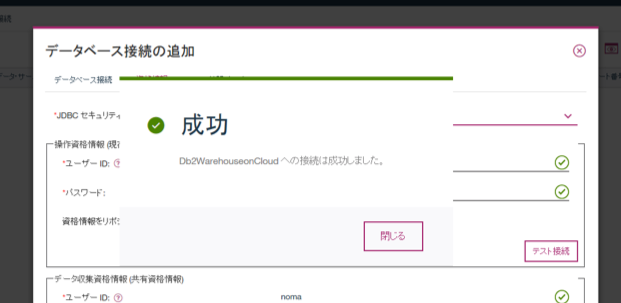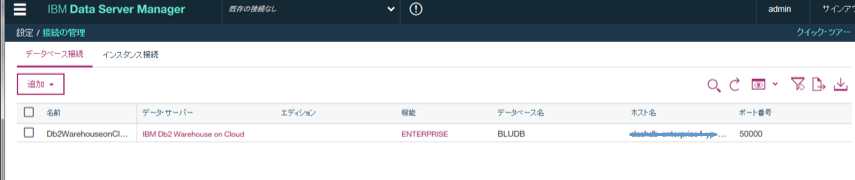IBM Cloud にはフルマネージドデータベースと称した自動運用が可能なデータベースサービスが提供されています。
これらのサービスは"いい意味で"運用管理がブラックボックス化されており、ユーザーはデータを使うことに集中する事ができます。
とはいえ、やはりクエリが遅かったりするとサービスのリソース使用状況はどうなっているか気になるし、悪玉SQLを特定したいですよね。
今回はこれらのサービスのモニタリングをする方法をやってみたので紹介します。
IBM Data Server Manager
IBMではオンプレミスのDb2をGUIでモニタリング出来る「Data Server Manager」(以下DSMと表現)という運用監視ツールを無償提供しています。
これはブラウザベースでデータベースのモニタリングやデータベースオブジェクトの運用が可能なツールになります。
旧バージョンのDB2で提供されていたコントロールセンターとOptim Performance Managerのブラウザ版といったところでしょうか。
さっそくWindows環境に導入してみます。
イメージをダウンロード
こちらのページからDSMをダウンロードします。(ダウンロードにはIBM IDの登録が必要です)
https://www.ibm.com/developerworks/downloads/im/dsm/index.html
インストール
インストールは簡単です。
ダウンロードしたアーカイブファイルを展開します。
ibm-dataservmgrというディレクトリが出来ますので、任意の場所に配置します。
実行可能なファイルで構成されており、配置したパスから実行されます。
セットアップはsetup.batを管理者権限で実行するだけです😁
DSMにログインする際の管理ユーザー名とパスワードを設定します。
ポートはご利用の環境で適宜。
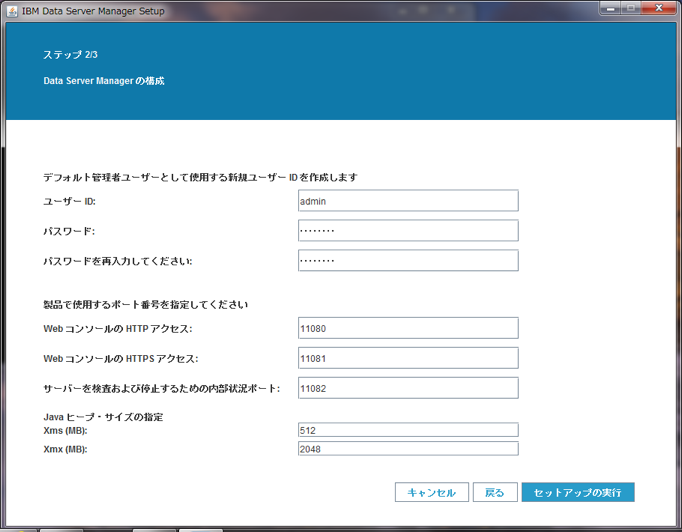
Data Server Manager の起動
さきほどのセットアップ最後に記載のあったURLにアクセスします。
しばらくするとログイン画面が表示されます。こちらにさきほど設定した管理者IDとパスワードを入力し、ログインします。
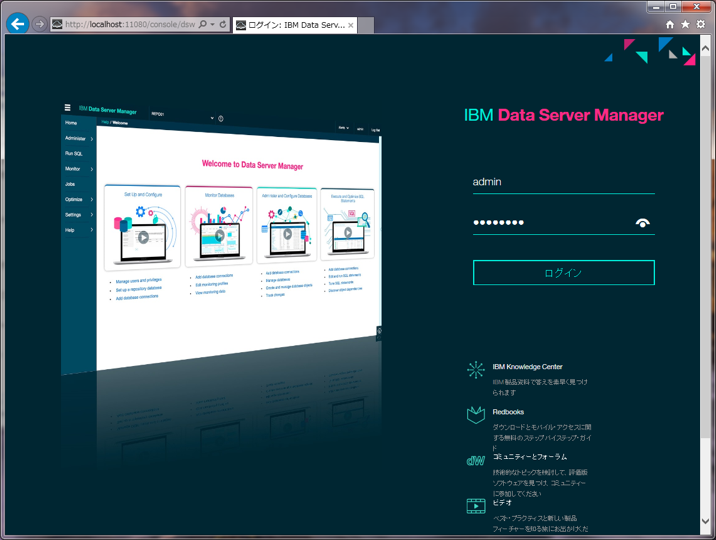
ログイン完了!
左上の三本線の部分をクリックするとメニューが表示されます。
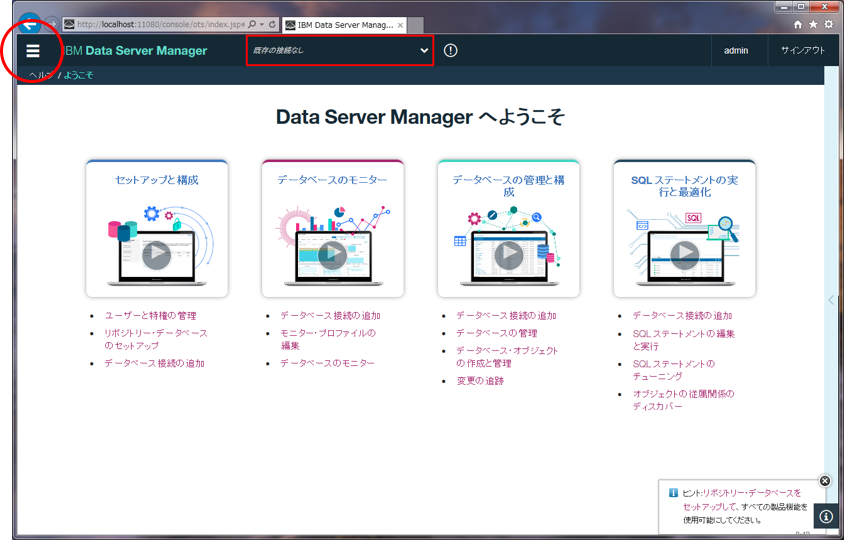
何か1つデータベースに接続してみる
折角なのでデータベースに接続してみます。
今回はIBM Cloud で提供しているDb2のDBaaSの Db2 Warehouse on CLoud に接続します。
「メニュー」→「設定」→「接続の管理」
ここで「追加」をクリック
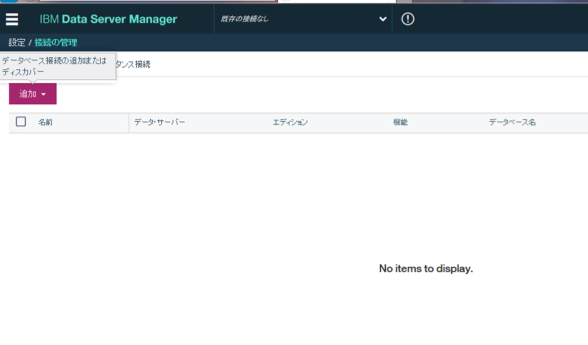
「データベース接続名」:わかりやすい任意の名称を設定します
「データベースサーバーのタイプ」:IBM DB2 を選択
「データベース名」:接続先のデータベース名です。
「ホスト名」:接続先データベースのホスト名またはIPアドレス
「ポート番号」:接続先データベースのポート番号。デフォルトは50000
「操作を有効にする」:モニタリング以外にもオブジェクトの操作をしたい際はチェック
「データ収集を有効にする」:モニタリングの履歴を収集保管し活用したい場合はチェック
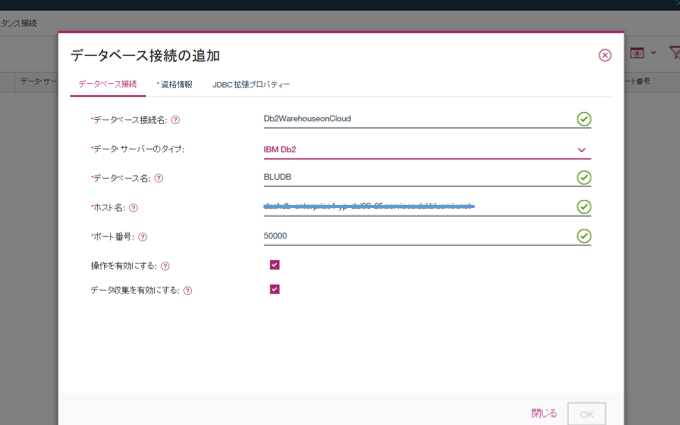
データベースへ接続するための資格情報を設定します。
さきほどの画面で「操作を有効にする」際の操作するユーザー、「データを収集」の収集用ユーザーを設定します。
同一ユーザーでも構いません。
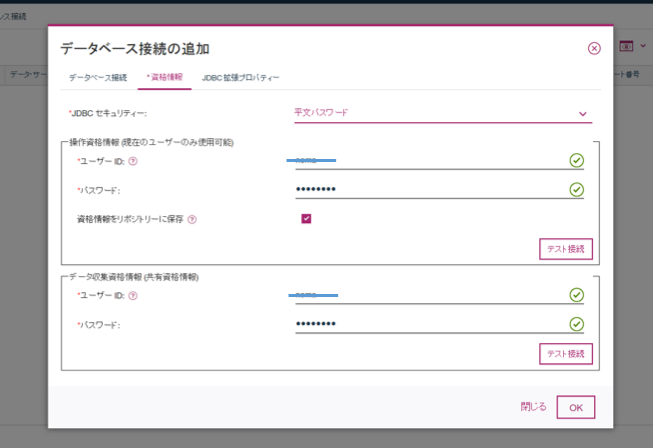
設定完了。ではモニターしてみましょう。
左上のメニューからホームに戻ると、先ほど接続したデータベースの状況サマリが表示れます。
もしデータベース側でエラーが発生していたりするとこちらで簡単に確認できます。
このページで複数のデータベースを同時にモニタリングする事が可能です。
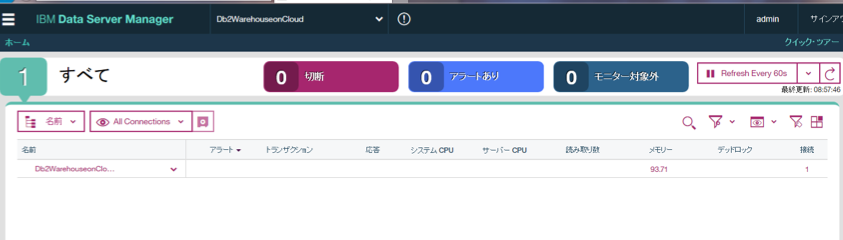
さらに一覧から対象のデータベースをクリックすると、データベースの詳細な状況をモニタリングする事が出来ます。
図はちょっと接続先のデータベースが動いていないので真っ白ですが😁
実際はこちらにグラフなどが表示されます。
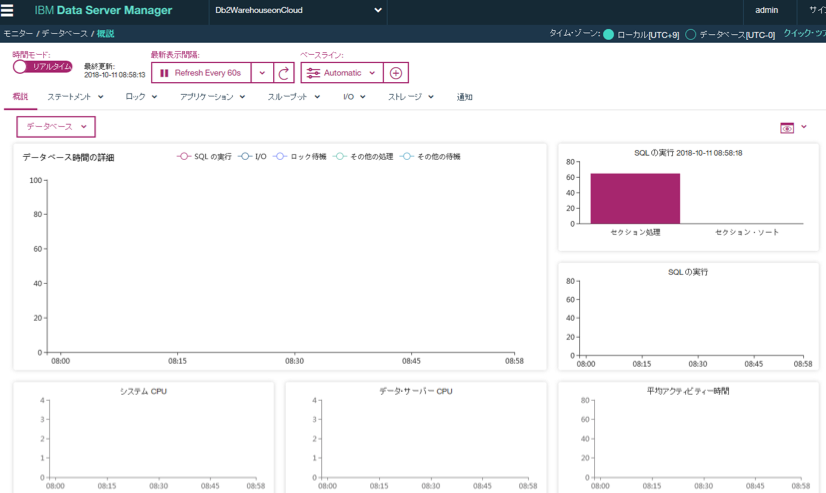
簡単に導入できて、意外にもビジュアルな感じで見やすいGUIでした。
次回はこのツールをちょっと試してみた結果を照会したい思います。
参考資料
IBM Data Server Manager 利用ガイド
https://www.ibm.com/developerworks/jp/analytics/library/ba-dsm_guide/